Czasami może zaistnieć potrzeba ręcznego wybrania skanowania w poszukiwaniu zmian sprzętu, jeśli system Windows nie rozpoznaje (nie wykrywa) od razu podłączonych urządzeń. W takim przypadku urządzenie peryferyjne nie będzie widoczne w Menedżerze urządzeń. Uruchamianie skanów w celu wykrycia zmian sprzętowych może również rozwiązać problemy związane ze sterownikami i konflikty sprzętowe.
W ten sposób możesz skanować w poszukiwaniu zmian sprzętowych na komputerze z systemem Windows.
Spis treści:
Jak skanować w poszukiwaniu zmian sprzętowych za pomocą Menedżera urządzeń
Menedżer urządzeń to narzędzie do zarządzania urządzeniami peryferyjnymi na komputerach z systemem Windows. Narzędzie to zawiera opcję Skanuj w poszukiwaniu zmian sprzętu, którą możesz wybrać, która w zasadzie robi to, co mówi etykieta. Możesz wybrać tę opcję w Menedżerze urządzeń w następujący sposób:
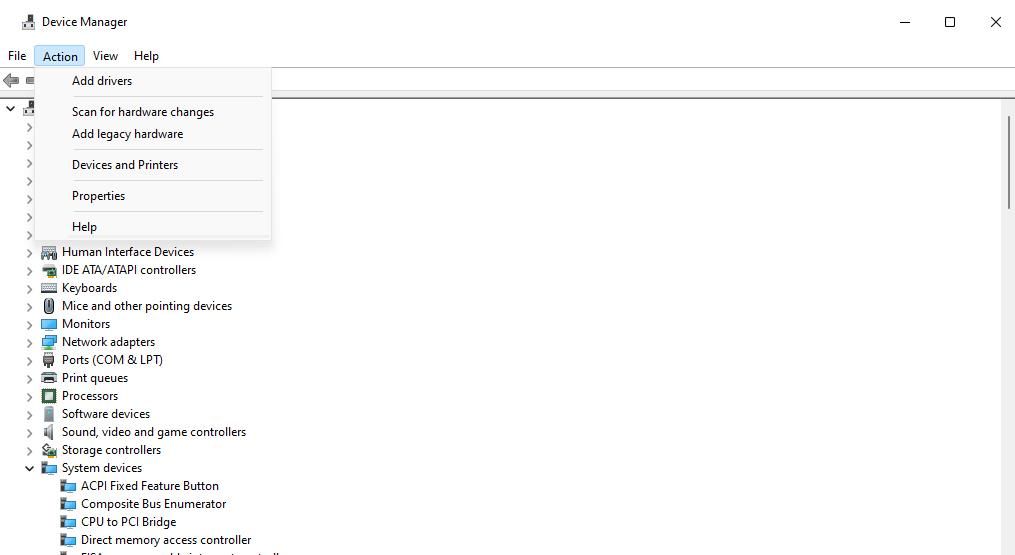
Możesz też kliknąć urządzenie prawym przyciskiem myszy i wybrać opcję Skanuj w poszukiwaniu zmian sprzętowych z jego menu kontekstowego. Zaleca się to zrobić w przypadku urządzeń wyświetlających wykrzykniki. Wykrzyknik informuje o problemie z urządzeniem, który można rozwiązać, wybierając opcję Skanuj w poszukiwaniu zmian sprzętowych.
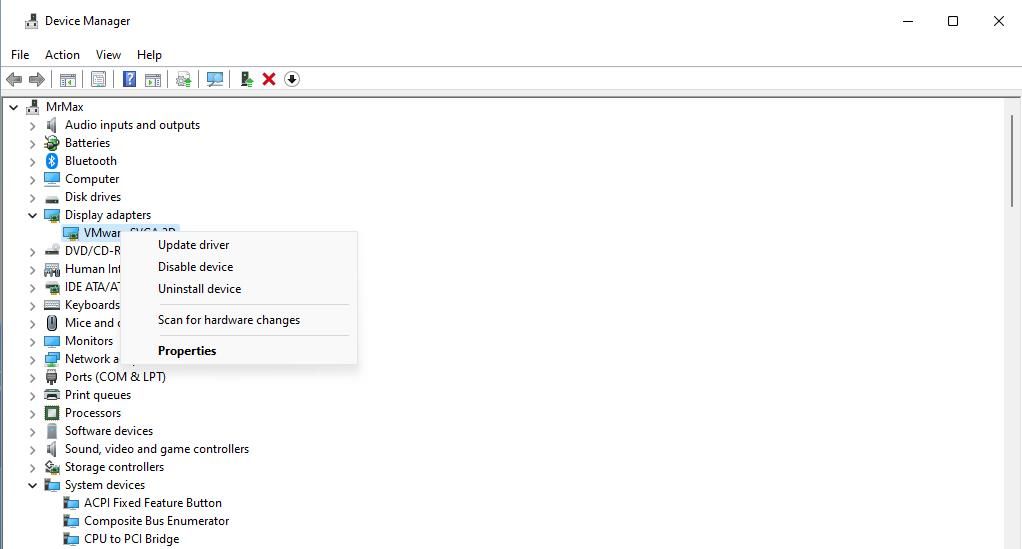
Możesz także wybrać opcję Skanuj w poszukiwaniu urządzeń sprzętowych, aby ponownie zainstalować sterownik urządzenia. Aby odinstalować urządzenie, kliknij je prawym przyciskiem myszy i wybierz opcję Odinstaluj urządzenie; zaznacz pole wyboru Spróbuj usunąć sterownik dla tego urządzenia lub Usuń sterownik w wyświetlonym monicie i kliknij Odinstaluj. Następnie wybierz opcję Skanuj w poszukiwaniu urządzeń sprzętowych, jak opisano powyżej.
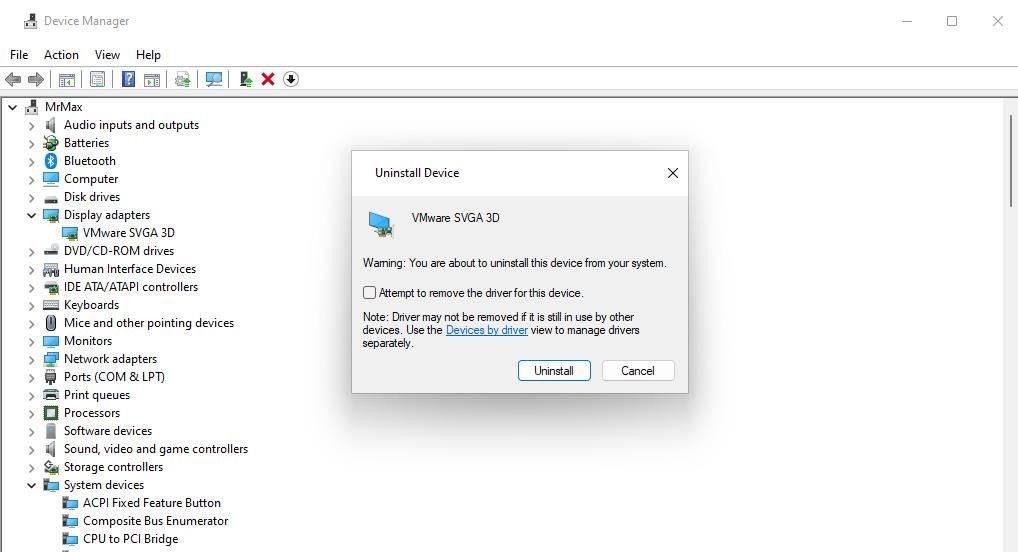
Narzędzie do zarządzania komputerem to narzędzie zawierające Menedżera urządzeń. Możesz więc także wybrać opcję Skanuj w poszukiwaniu zmian sprzętu w Menedżerze urządzeń w oknie Zarządzanie komputerem w następujący sposób:
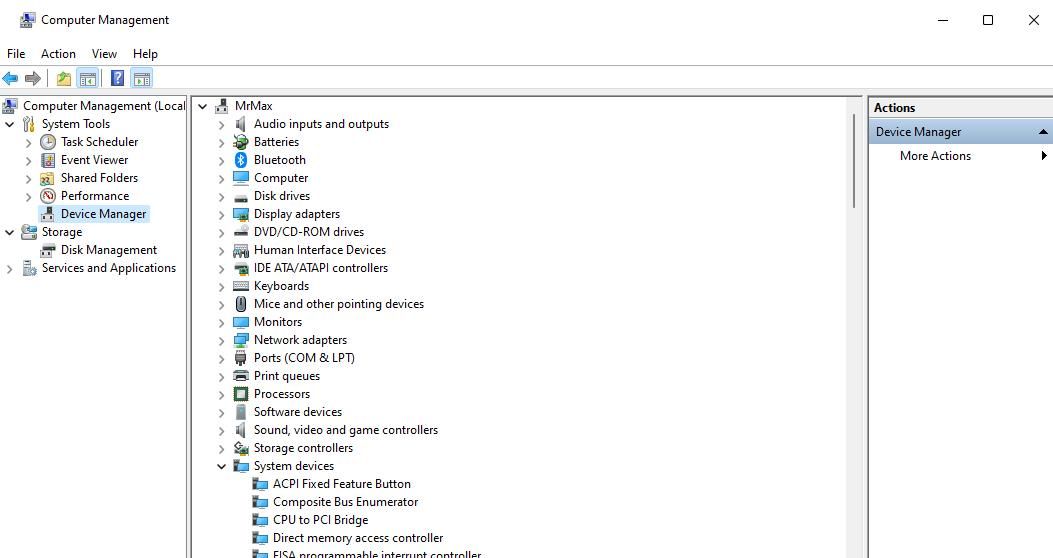
Jak skanować w poszukiwaniu zmian sprzętowych z wiersza poleceń
Wiersz poleceń zawiera narzędzie pnputil.exe, za pomocą którego można skanować w poszukiwaniu zmian sprzętowych na komputerze. PnPUtil to narzędzie wiersza poleceń do zarządzania sterownikami, służące do dodawania i usuwania sterowników urządzeń. Oto sposób skanowania w poszukiwaniu zmian sprzętowych z poziomu wiersza poleceń za pomocą tego narzędzia:
pnputil.exe /scan-devices
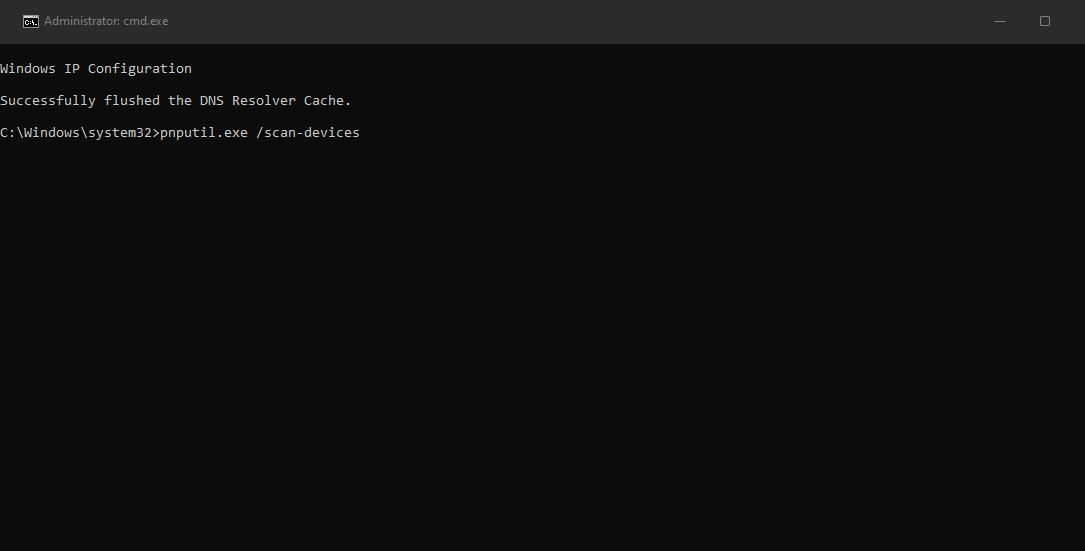
Po wykonaniu polecenia zobaczysz komunikat „Skanowanie w poszukiwaniu zmian sprzętowych urządzenia”. Skanowanie prawdopodobnie nie potrwa długo. Zamknij wiersz poleceń, gdy zobaczysz komunikat „Skanowanie zakończone”.
Jak skanować w poszukiwaniu zmian sprzętowych za pomocą skrótu na pulpicie
Możesz także utworzyć skrót na pulpicie do skanowania w celu wykrycia zmian sprzętowych w oparciu o polecenie PnPUtil. Taki skrót umożliwi uruchomienie polecenia skanowania urządzeń bezpośrednio z pulpitu, bez konieczności wpisywania go. Oto kroki tworzenia skrótu na pulpicie poleceń, który skanuje w poszukiwaniu zmian sprzętowych.
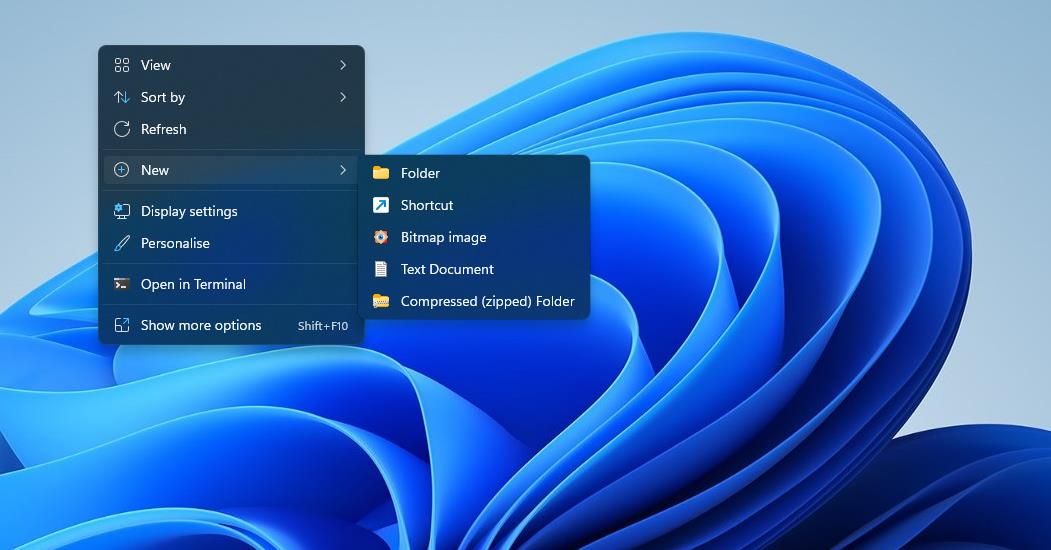
C:\Windows\System32\cmd.exe /k pnputil.exe /scan-devices
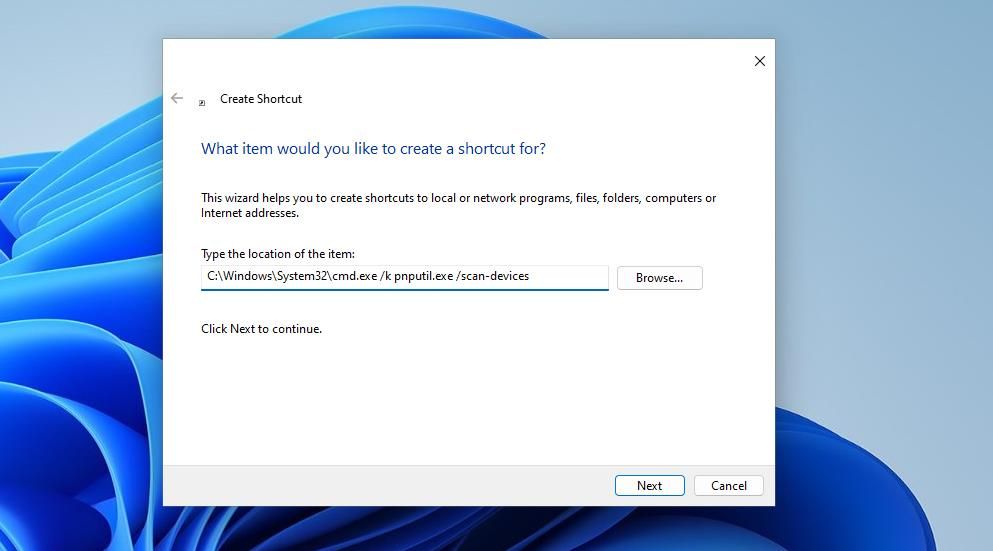
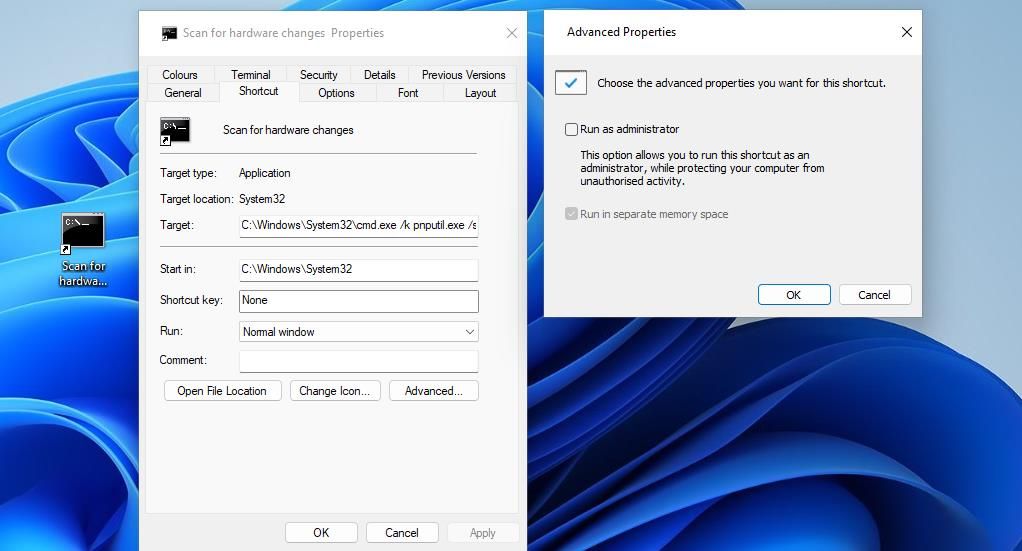
W razie potrzeby możesz teraz skanować w poszukiwaniu zmian sprzętowych za pomocą skrótu na pulpicie. Dwukrotne kliknięcie skrótu Skanuj w poszukiwaniu zmian sprzętu spowoduje uruchomienie polecenia skanowania urządzeń.
Ręczne skanowanie w poszukiwaniu zmian sprzętowych to metoda rozwiązywania problemów w systemie Windows, która może rozwiązać niektóre problemy związane ze sprzętem. Opcja Skanuj w poszukiwaniu zmian sprzętowych jest najbardziej przydatna do wykrywania starszych urządzeń peryferyjnych, które system Windows może nie zawsze automatycznie rozpoznawać, i ponownej instalacji sterowników, gdy urządzenia nie działają prawidłowo.

